谷歌Chrome浏览器最新版本安装及功能深度解析教程
chrome浏览器最新版本安装步骤包括访问正式、下载安装包、运行程序、启动浏览器;新功能涵盖性能优化、安全增强、隐私保护、界面改进、开发者工具升级及web标准支持;配置建议同步设置、管理扩展、自定义搜索引擎、开启硬件加速等;推荐扩展包括广告拦截器、密码管理器、笔记工具、翻译工具和安全工具;开发者工具可利用元素、控制台、网络、性能等面板提升调试与分析效率。

Chrome浏览器最新版本安装和功能解析,旨在帮助用户快速上手,并深入了解其强大之处。本文将引导你完成安装,并探索新版本带来的各种特性,助你提升浏览体验和工作效率。

安装与功能详解
Chrome最新版本安装步骤
访问Chrome正式:在浏览器地址栏输入"https://www.php.cn/link/2806c23dbff477d1a3911b012d7db02a",进入Chrome最新下载页面。下载安装包:点击“下载Chrome”按钮,根据你的操作系统选择对应的安装包(Windows、macOS或Linux)。运行安装程序:下载完成后,双击安装包,按照提示完成安装。Windows用户可能需要管理员权限。启动Chrome:安装完成后,在桌面或开始菜单找到Chrome图标,双击启动浏览器。Chrome新版本有哪些值得关注的新功能?
Chrome浏览器每次更新都会带来一些新功能和改进,以下是一些值得关注的特性:
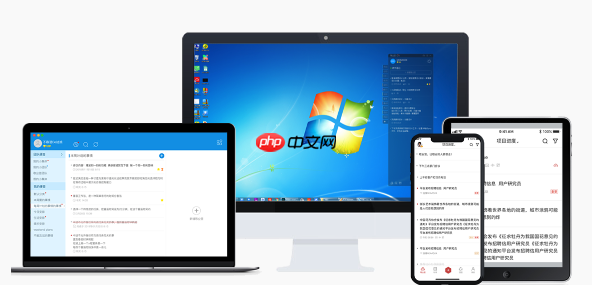 性能优化: 新版本通常会优化内存占用和CPU使用率,提高浏览速度和响应速度。安全增强: Chrome会不断更新安全策略,修复漏洞,增强对恶意 和钓鱼 的防护能力。隐私保护: 新版本可能会引入更严格的隐私设置,例如更精细的Cookie控制、更强的跟踪保护等。用户界面改进: Chrome的界面可能会进行微调,例如调整标签页样式、地址栏功能等,提升用户体验。开发者工具增强: 对于开发者来说,新版本的开发者工具通常会增加一些新的调试和分析功能。Web标准支持: Chrome会积极支持最新的Web标准,例如新的HTML、CSS和JavaScript特性,让开发者能够构建更强大的Web应用。
性能优化: 新版本通常会优化内存占用和CPU使用率,提高浏览速度和响应速度。安全增强: Chrome会不断更新安全策略,修复漏洞,增强对恶意 和钓鱼 的防护能力。隐私保护: 新版本可能会引入更严格的隐私设置,例如更精细的Cookie控制、更强的跟踪保护等。用户界面改进: Chrome的界面可能会进行微调,例如调整标签页样式、地址栏功能等,提升用户体验。开发者工具增强: 对于开发者来说,新版本的开发者工具通常会增加一些新的调试和分析功能。Web标准支持: Chrome会积极支持最新的Web标准,例如新的HTML、CSS和JavaScript特性,让开发者能够构建更强大的Web应用。当然,具体的新功能还需要参考Chrome的最新更新日志。
如何配置Chrome以获得最佳浏览体验?
Chrome的配置选项非常丰富,可以根据个人喜好进行定制,以获得最佳浏览体验。
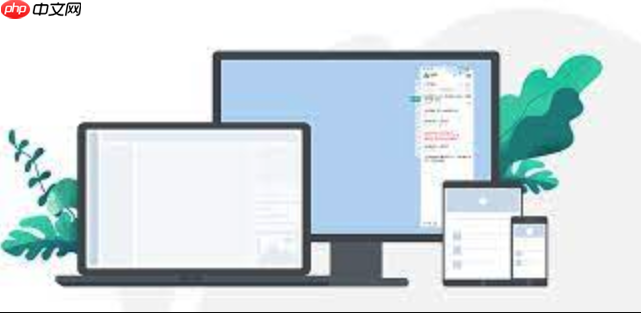 同步设置: 登录你的Google账号,开启同步功能,可以将书签、历史记录、密码等数据同步到所有设备上。管理扩展程序: 安装你需要的扩展程序,例如广告拦截器、密码管理器、笔记工具等,但要注意不要安装过多,以免影响浏览器性能。自定义搜索引擎: 将你常用的搜索引擎设置为默认搜索引擎,例如百度、必应等。调整字体和语言: 根据你的阅读习惯,调整字体大小和语言设置。开启硬件加速: 在“设置”->“高级”->“系统”中,开启“使用硬件加速(如果可用)”选项,可以提高网页渲染速度。清理缓存和Cookie: 定期清理浏览器的缓存和Cookie,可以释放磁盘空间,提高浏览速度。管理 权限: 在“设置”->“隐私设置和安全性”->“ 设置”中,可以管理 的权限,例如摄像头、麦克风、位置信息等。
同步设置: 登录你的Google账号,开启同步功能,可以将书签、历史记录、密码等数据同步到所有设备上。管理扩展程序: 安装你需要的扩展程序,例如广告拦截器、密码管理器、笔记工具等,但要注意不要安装过多,以免影响浏览器性能。自定义搜索引擎: 将你常用的搜索引擎设置为默认搜索引擎,例如百度、必应等。调整字体和语言: 根据你的阅读习惯,调整字体大小和语言设置。开启硬件加速: 在“设置”->“高级”->“系统”中,开启“使用硬件加速(如果可用)”选项,可以提高网页渲染速度。清理缓存和Cookie: 定期清理浏览器的缓存和Cookie,可以释放磁盘空间,提高浏览速度。管理 权限: 在“设置”->“隐私设置和安全性”->“ 设置”中,可以管理 的权限,例如摄像头、麦克风、位置信息等。Chrome扩展程序推荐:提升效率与安全
Chrome的扩展程序生态非常丰富,可以安装各种扩展程序来增强浏览器的功能。
广告拦截器: AdBlock、AdGuard等可以有效拦截网页上的广告,提高浏览速度,减少干扰。密码管理器: LastPass、1Password等可以安全地存储和管理你的密码,避免忘记密码的烦恼。笔记工具: Evernote、OneNote Web Clipper等可以将网页内容保存到你的笔记中,方便后续查阅。翻译工具: Google Translate、彩云小译等可以快速翻译网页上的内容。安全工具: HTTPS Everywhere、Privacy Badger等可以增强你的网络安全和隐私保护。选择扩展程序时,要注意选择信誉良好、用户评价高的扩展程序,避免安装恶意扩展程序。
Chrome开发者工具使用技巧:网页调试与性能分析
Chrome的开发者工具是Web开发者的利器,可以用于网页调试、性能分析、网络监控等。
元素面板: 可以查看和修改网页的HTML和CSS代码,实时预览效果。控制台面板: 可以执行JavaScript代码,查看JavaScript错误信息,调试JavaScript程序。源代码面板: 可以查看网页的源代码,设置断点,单步调试JavaScript代码。网络面板: 可以查看网页加载的网络请求,分析网页的性能瓶颈。性能面板: 可以分析网页的CPU使用率、内存占用等性能指标,优化网页性能。应用程序面板: 可以查看网页的Cookie、localStorage、SessionStorage等数据。掌握Chrome开发者工具的使用技巧,可以帮助你更高效地进行Web开发。
相关攻略

最近的 CSS 标准更新让 attr() 从 "单一功能 "变成了 "多功能 工具 "。新版 attr() 是那种会让你重新思考开发习惯的功能更新。 以前 css 里的 attr() 功能很有限。它只能做一

BNB Chain是一个专注于Web3经济和基础设施的去中心化区块链生态系统。BNB Chain通过BNB信标链和BNB智能链提供高级工具和功能,支持DeFi和DApp开发,并通过opBNB和BNB Greenfield等解决方案不断扩展其服务。

Lumex CSS 平台集成了搭载第二代可伸缩矩阵扩展 (SME2) 技术的最高性能 Arm CPU、GPU 及系统 IP,不仅能助力生态伙伴更快将 AI 设备推向市场,还可支持桌面级移动游戏、实时

本文探索了如何用clip-path重塑界面形态,但这仅仅是路径技术的开始。在即将到来的第二部分中,我们将解锁offset-path的潜能——让元素沿着自定义轨迹灵动起舞,将静态形状转化为生动表达。

PEPU币在2024年12月12日凌晨2点25分达到了历史最高价,价格为0 05264美元。那一刻让人兴奋,我熬夜看行情,屏幕上的数字让我心跳加速。尽管现在价格波动,但那天的成就感难以忘怀,这就是PEPU币历史最高价的全貌。
热门专题


热门推荐

在新能源汽车领域,自主品牌长期占据主导地位,合资品牌曾一度被边缘化,甚至被部分消费者视为“杂牌”。然而,近年来合资品牌开始加速转型,逐渐适应中国市场的新能源需求。广汽丰田铂智3X、日产N7等车型凭借

10月31日消息,今天,小米汽车向大家汇报小米汽车开店新进展。10月新增22家门店,全国125城已有424家门店。11月计划新增17家门店,预计覆盖吉安、临汾、南阳、十堰、渭南、宜宾6座新城市。据了

AI赋能区块链在DeFi、安全与数据分析领域实现突破:1 在DeFi中,AI实现智能投顾、风险管理、流动性优化与跨链互操作性;2 在安全方面,AI提升智能合约审计、节点行为检测、零知识证明效率与链上身份认证;3 在数据应用中,AI推动链上洞察、资产定价、网络监测与反洗合规,全面增强区块链系统的智能化水平。

关于在vivo手机上获取应用的几点思考 前几天帮亲戚调试新买的vivo手机,遇到个挺有意思的情况。他想安装某个特定用途的应用,但在官方应用

保卫萝卜4胡桃夹子第七十二关是一个颇具挑战性的关卡。要顺利通关,需要精心规划布局,合理运用各种道具和炮塔。开局时,场上有一些初始的道具和炮塔。我们首先要利用好这些资源,在怪物出现的





